- Inhaltsverzeichnis
- Index
- Glossar
Vorlage speichern / laden
Vorlage speichern / laden.
Ein 2D Arbeitsblatt kann für weitere Verwendung vordefiniert werden. Ein Arbeitsblatt wird vollständig beschrieben und bei Bedarf aufgerufen. Neben den Attributen der Anzeige der Objekte in dem Arbeitsblatt wird auch die Lage der Ansichten auf dem Arbeitsblatt vorab festgelegt, so dass das Zeichnen in die Vorlage automatisch vorgenommen wird. Ein derartig erzeugtes 2D Arbeitsblatt kann dann gegebenenfalls korrigiert werden.
Haben Sie ein Arbeitsblatt im 2D Arbeitsblattdialog beschrieben, wird die Funktion zum speichern des Arbeitsblattes mit dem Contexmenü über dem Arbeitsblattnamen aufgerufen.
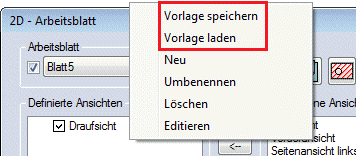
Nach dem Aufruf der Option wird in den 2D Modus geschaltet und eine ev. vorbestimmte Blattvorlage geladen. Es erscheint das Einfügewindow der Ansichten, die in dem Arbeitsblatt definiert wurden, die nun platziert werden:
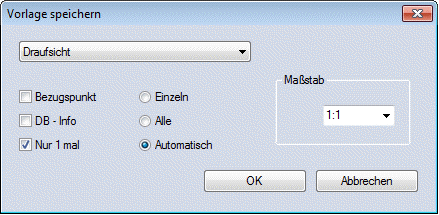
Jede Ansicht wird mit einem Rechteck symbolisiert in dem der Namen der Ansicht steht. Diese Rechtecke geben symbolisch das umschließende Rechteck um eine Ansicht an. Wird eine Ansicht automatisch in diese Vorlage eingefügt, berechnet MegaCAD das umschließende Rechteck um diese Ansicht und zeichnet die Ansicht. Die Abstände zu den anderen Ansichten werden immer eingehalten. Ändern sich die Elemente in einer Ansicht und damit auch die Größe der Ansicht erfolgt immer eine automatische Anpassung (Achtung, es muss der Schalter Größe anpassen" bei der Definition gesetzt werden).
Wird eine Ansicht platziert können von ihr durch seitliches Verfahren der Maus weitere Ansichten abgeleitet werden.
Das Plazieren wird mit dem Abbrechen" Butten beendet.

Das Arbeitsblatt wird dann unter seinem Namen automatisch gespeichert. Ist der Name schon vorhanden wird eine Meldung ausgegeben und ein Window zur Eingabe eines neuen Namens erscheint.


